新しいマイクロソフトエッジブラウザはクロムエンジン。新しい Edge に追加された最も人気のある最新機能の 1 つは、ダークモード。以前は、この機能は実験的なフラグ セクションの下に隠されていました。しかし現在、Chromium ベースのブラウザーである Microsoft Edge には、システム テーマに従って、または手動でダーク テーマを有効または無効にできる組み込み機能が提供されています。ダークテーマをよく使用する Windows 11/10 ユーザーは、これを気に入るはずです。したがって、希望に応じて有効または無効にする方法は次のとおりです。
Microsoft Edgeブラウザでダークテーマを有効にする
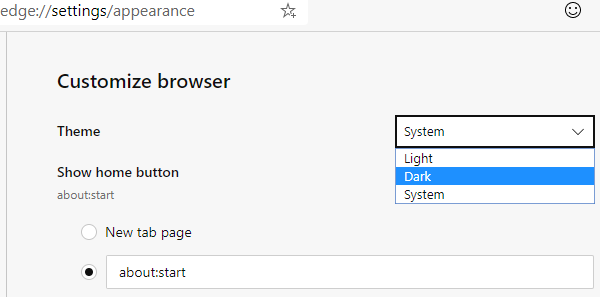
- Microsoft Edgeを起動する
- 右上端の三点をクリックします
- 「設定」を選択し、「外観」に切り替えます。
- 右側のパネルで、「テーマ」というドロップダウンを見つけます。
- ダーク、ライト、システムのいずれかを選択します。
テーマは即座に変更されるため、ブラウザを再起動する必要はありません。
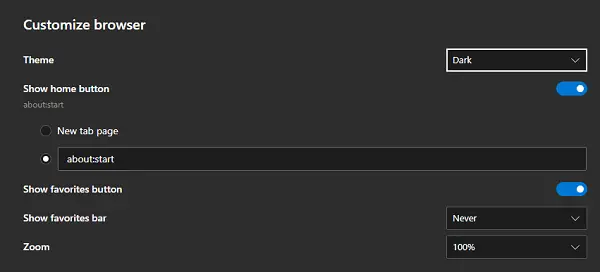
使用する場合Windowsのダークモード、自動的にダークモードなどに切り替わります。
時間に基づいて Microsoft Edge テーマを自動的に変更する
タイムゾーンに基づいて暗いテーマと明るいテーマを自動的に有効または無効にしたい場合は、次のツールを使用できます。Windows オートナイト モード。夜間、暗い場所でコンピューターを使用する場合は暗いテーマを使用し、日中は明るいテーマを使用できます。
Windows がダーク テーマとライト テーマを使用する期間を構成できます。 Microsoft Edge テーマをシステムとして選択した場合、Windows オートナイト モードがシステム テーマを変更するとすぐに変更されます。自動的にアップデートできるように、コンピュータの起動時に必ずソフトウェアを実行してください。
Microsoft は、時間ベースの要素を OS の一部としてダーク モードに追加する必要があります。きっと多くの人が手に入れたいと思うでしょう。
チュートリアルがわかりやすく、Microsoft Edge でダーク モードまたはライト モードを構成できたことを願っています。
ヒント: この投稿では、その方法を示しますEdgeブラウザを使用してWebサイトにダークモードを強制する。






